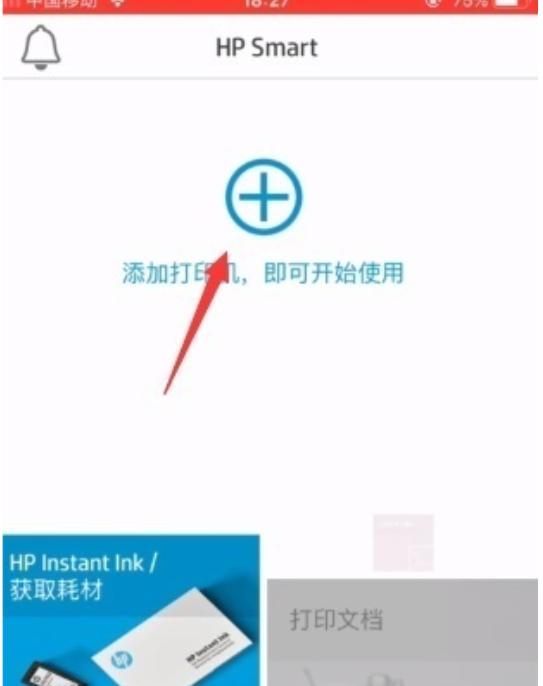192.168.223.1无线设置向导(惠普喷墨手机WiFi设置方法)
从事打印机这么多年,说句心里话惠普品牌喷墨打印机,在 WiFi设置方法还是非常简单的~
至少看一遍基本都能搞定,但是对比佳能品牌喷墨打印机特别是墨盒式的,没有说明书情况下完全可以逼疯小白信不信?
言归正传,今天收到多个粉丝私信咨询“惠普 2600 喷墨打印机,不能连接网络请问怎么设置”
这个更好玩“更换路由器后,惠普 2700 打印机不能正常使用,请问怎么设置 WiFi 连接?”
我就问问~购买打印机内包装都是有“用户说明书”的,难道都不看的吗?出了问题就上网再来找答案! 咋地远水能救近火啊?
按住 WiFi 按钮+取消键“3 秒”初始化网络!然后再重新设置新的 WiFi 连接就好了~
建议拿小本子记下来!避免下一次忘~不然下次很那保证能碰到好心的人!
打印机面板上就会有一个 WiFi 图标按钮,如下图所示
操作方法:
1,按一下wifi功能键,让指示灯闪烁
2,手机打开 wifi 设置,连接 wifi 名称为“HP DeskJet 2600 series”信号(一般没有密码,如有密码就是 12345678)
3,手机打开浏览器输入地址 192.168.223.1,进入打印机无线设置管理
4,选择“网络”》》“无线”》》“无线设置向导”根据步骤一步一步完成即可! 打印机 wifi 指示灯会常亮显示,说明已经连接成功了!
5,打开惠普 APP“HP Smart”添加打印机即可
以上设置方法适用于惠普绝大部分墨盒式喷墨打印机,基本上操作方法就这几步~直连打印机,然后进入管理地址设置 WiFi~完成!
系统下载排行榜71011xp
番茄花园Win7 64位推荐旗舰版 V2021.05
2深度技术Win7 64位豪华旗舰版 V2021.07
3番茄花园Win7 64位旗舰激活版 V2021.07
4带USB3.0驱动Win7镜像 V2021
5系统之家 Ghost Win7 64位 旗舰激活版 V2021.11
6萝卜家园Win7 64位旗舰纯净版 V2021.08
7技术员联盟Win7 64位旗舰激活版 V2021.09
8雨林木风Win7 SP1 64位旗舰版 V2021.05
9萝卜家园Ghost Win7 64位极速装机版 V2021.04
10技术员联盟Win7 64位完美装机版 V2021.04
深度技术Win10 64位优化专业版 V2021.06
2深度技术Win10系统 最新精简版 V2021.09
3Win10超级精简版 V2021
4Win10完整版原版镜像 V2021
5风林火山Win10 21H1 64位专业版 V2021.06
6Win10光盘镜像文件 V2021
7深度技术 Ghost Win10 64位 专业稳定版 V2021.11
8技术员联盟Ghost Win10 64位正式版 V2021.10
9Win10 21H1 Build 19043.1320 官方正式版
10技术员联盟Win10 64位永久激活版镜像 V2021.07
系统之家 Ghost Win11 64位 官方正式版 V2021.11
2Win11PE网络纯净版 V2021
3系统之家Ghost Win11 64位专业版 V2021.10
4Win11官网纯净版 V2021.10
5Win11 RTM版镜像 V2021
6番茄花园Win11系统64位 V2021.09 极速专业版
7Win11专业版原版镜像ISO V2021
8Win11官方中文正式版 V2021
9Win11 22494.1000预览版 V2021.11
10番茄花园Win11 64位极速优化版 V2021.08
深度技术Windows XP SP3 稳定专业版 V2021.08
2雨林木风Ghost XP Sp3纯净版 V2021.08
3萝卜家园WindowsXP Sp3专业版 V2021.06
4雨林木风WindowsXP Sp3专业版 V2021.06
5技术员联盟Windows XP SP3极速专业版 V2021.07
6风林火山Ghost XP Sp3纯净版 V2021.08
7萝卜家园 Windows Sp3 XP 经典版 V2021.04
8番茄花园WindowsXP Sp3专业版 V2021.05
9电脑公司WindowsXP Sp3专业版 V2021.05
10番茄花园 GHOST XP SP3 纯净专业版 V2021.03
热门教程 更多+
装机必备 更多+
重装教程 更多+
电脑教程专题 更多+